Как прошить видеорегистратор через компьютер
Для того чтобы ответить на вопрос, как прошить видеорегистратор, следует знать, зачем требуется выполнять эту операцию. Большинство предлагаемых бюджетных вариантов видеорегистраторов не всегда соответствуют тем требованиям, которые к ним предъявляются, и могут отличаться низким качеством. Часто необходимость прошивки связана со сбоями в работе и автоматическим отключением устройства без видимой причины. Также одним из распространенных случаев проведения обновления является отказ изделия принимать съемный носитель.
Как загрузить программное обеспечение на компьютер?
Большинство представленных на рынке HD DVR регистраторов создают на китайских платформах. Данное оборудование не всегда способно работать без сбоев и вынуждает пользователя пытаться собственными силами улучшить технические характеристики прибора. Процесс проведения обновления занимает немного времени, но требует внимательного подхода, так как малейшее упущение может привести к незапланированному сбою в установке и, следовательно, к выходу из работоспособного состояния всего изделия.

Профессионалы рекомендуют производить прошивку в специализированных салонах, поскольку только там можно установить нужное программное обеспечение без опасения нарушить нормальное функционирование изделия. Автовладельцы, решившиеся осуществить самостоятельную прошивку, чаще всего применяют для установки софт, выкладываемый на официальных сайтах, так как он обладает большим уровнем доверия, чем информация на бесплатных форумах и чатах. В таких местах можно нарваться на дешевый некачественный аналог профессионального программного обеспечения, который может навредить изделию.
Все этапы прошивки проходят по следующему алгоритму:
- Скачивание обновленной версии;
- Запись данных на карту памяти;
- Установка нового софта в видеорегистратор.
Проведение процесса установки ПО
Прежде чем перепрошить видеорегистратор, нужно проследить за тем, что применяемая съемная флеш-карта находится в отформатированном состоянии и работает в формате FAT. Если карта перебита в формате FAT 32, то регистратор не сможет ее распознать, так как модели HD DVR работают на картах с малым объемом.
На видео – перепрошивка видеорегистратора:
Кроме вышеуказанных требований, в съемном носителе должна быть снята функция защиты от записи, которая не дает возможности производить несанкционированное запоминание ненужной информации, что позволит видеорегистратору самостоятельно находить на носителе нужные данные для обновления.
Съемный носитель вставляют через переходное устройство в компьютер и записывают на него требуемый вариант файла.
При этом следует учесть, что необходимый файл должен находиться в заархивированном состоянии, а регистратор самостоятельно производит его распаковку.
Что необходимо знать
В первую очередь хочется отметить, что если ваш регистратор нормально работает и не подает какие-либо признаки наличия глюков и багов, то лучше ничего не перепрашивать его, так как это действо все же можно назвать радикальным. Также стоит отметить, что перед перепрошивкой не забудьте полностью зарядить регистратор, чтобы вовремя перепрошивки у него не закончилась зарядка. Если это произойдет, то в таком случае вы просто испортите регистратор и он превратится в никчёмный предмет, который останется только выкинуть.
Не забудьте полностью зарядить регистратор.
Этапы перепрошивки
- Карту microSD необходимо полностью отформатировать на компьютере.
- Закачать на отформатированную и пустую карту памяти файл с прошивкой. Записывать следует сразу в корень карты, ни в какие папки закидывать его ни в коем случае нельзя. Если нет кардридера, для осуществления этого действа, можно вставить SD карту в любое устройство с поддержкой слота microSD и подключить его с помощью USB провода.
- Вставляете SD-карту в регистратор, после чего надо будет его включить. Очень важно знать, что никаких полосок загрузки или хода действия вы не увидите, поэтому тут нужно просто оставить регистратор в покое на 10-15 минут, после чего он сам перезагрузиться.
- Далее выключаем регистратор, вытаскиваем SD-карту и удаляем с неё файл прошивки. После этого включаем регистратор без этой карты памяти, сбрасываем все имеющиеся настройки и форматируем внутреннюю память.
- Сделав все так, как выше описано, вы сможете возобновить использование регистратора, который теперь будет работать уже на обновленной прошивке.
Видеорегистраторы
Рано или поздно в работе любого видеорегистратора наступает момент, когда программное обеспечение начинает работать некорректно. Чаще всего это происходит от того, что программному обеспечению требуется обновление, или, проще говоря, перепрошивка. Прежде чем относить устройство в сервисный центр, можно попробовать устранить проблему самостоятельно.
Где найти прошивку
Найти фалы с прошивкой вы сможете на сайте производителя вашего регистратора – это самый оптимальный вариант. В случае, если у вас возникли трудности или вопросы, вы всегда сможете связаться со службой поддержки.
Также можно найти необходимые файлы на сторонних ресурсах. Но мы не рекомендуем к этому прибегать. Даже если вы уверены в источнике, все равно нет никакой гарантии, что новое программное обеспечение будет корректно работать на вашем регистраторе.
Часто вместе с файлами прошивки производители кладут подробную инструкцию, как установить обновления.
Подготовьте карту памяти
Чаще всего обновление прошивки регистратора происходит с помощью карты памяти.
- Отформатируйте карту памяти со следующими параметрами: файловая система FAT32, размер кластера 32 КБ. Обратите внимание, что все данные с карты памяти будут удалены, при необходимости скопируйте данные на другой носитель.
- Разархивируйте скачанную прошивку и поместите файлы в корневую папку карты памяти.
- Вставьте карту памяти в выключенный видеорегистратор.
- Подключите провод питания к устройству. Мы рекомендуем обновлять устройство только при наличии внешнего питания, так как встроенные аккумуляторы имеют не большую емкость и быстро разряжаются. В случае отключения регистратора до завершения обновления, прошивка установится не полностью. Во время установки прошивки на регистратор следуйте инструкции, которая прилагается к ПО.
- Включите регистратор.
- После включения регистратор автоматически перейдет в режим обновления ПО. В случае если на экране возникнет запрос на подтверждение установки прошивки, подтвердите обновление. Некоторые модели запускают установку прошивки автоматически, после чего на экране появляется соответствующий индикатор этого процесса. Также регистратор может и вовсе отключить экран во время установки ПО.
- После того, как устройство обновится, отформатируйте карту памяти непосредственно в устройстве. Некоторые модели удаляют файлы прошивки автоматически, однако мы рекомендуем сделать это самостоятельно в любом случае.
Важно помнить
Самый удобный способ загрузить обновления на карту памяти – это с помощью кардридера. В некоторых случаях можно подключить сам регистратор. Для дальнейших действий необходимо, чтобы компьютер определял устройство как накопитель.
Самостоятельная прошивка видеорегистратора
У любых видеорегистраторов есть своё программное обеспечение. И его надо периодически обновлять. Разработчики часто выпускают прошивки (Firmware) с расширенным функционалом. В них устраняют различные баги, добавляют полезные опции. Новое ПО надо загрузить в обязательном порядке, если устройство тормозит, не сразу отвечает на команды, в нём не работают какие-то функции. Перед тем как нести его в сервисный центр, разберитесь, как прошить видеорегистратор. После установки Firmware он будет работать лучше, быстрее реагировать на нажатия кнопок. Исчезнут ошибки, которые мешали вам в предыдущей версии программы.
Как самостоятельно прошить видеорегистратор
Конкретные действия при установке зависят от модели и производителя. Но процесс не сильно различается у разных регистраторов. При загрузке программы есть небольшой риск, что девайс вовсе перестанет работать. Но чаще всего ошибки возникают по вине пользователя. Поэтому точно следуйте указаниям.


Итог перепрошивки
Результат процедуры перепрошивки видеорегистратора может не быть явным и мгновенным. Но при дальнейшем его использовании будут заметны улучшения в работе устройства. Это происходит благодаря тому, что разработчики при доработке программного обеспечения корректируют недочёты в предыдущей версии. В этой версии применяется новый алгоритм создания выходной цифровой информации. С помощью этого совершенствуется использование флеш-памяти. Постоянные старания производителей видеорегистраторов направлены на повышение качества и модернизации выпускаемой продукции. Таким образом, время от времени для обеспечения качественной работы устройства необходимо обновлять прошивку.
Перед прошивкой
Перед тем как перепрошить видеорегистратор:
- Вытащите его из автомобиля. Полностью зарядите. Иначе аккумулятор может сесть во время закачки ПО. В некоторых случаях батарею надо вынимать. Это зависит от метода установки.
- Узнайте модель гаджета. Обычно она указана на его корпусе, в инструкции или на коробке, в которой он находился.
- Выясните, какая версия прошивки у вас стоит. Чтобы случайно не загрузить устаревшую. Эта информация должна находиться в файле version.bin. Откройте его в блокноте. Найдите в нём строчку «version=[цифры]». В некоторых случаях версию можно посмотреть в настройках.
- Подготовьте USB-кабель, если собираетесь перепрошить регистратор с помощью компьютера. Или SD-карту, если хотите через неё загрузить программы. Кабель должен быть в одном комплекте поставки с регистратором. Не рекомендуется использовать другие провода.
- Сохраните все данные с устройства на компьютере или флэш-накопителе.
- Сделайте резервную копию существующей прошивки. Если новое ПО не понравится или не будет работать, всегда можно вернуться к предыдущей версии программы. Чтобы скопировать файлы Firmware на ПК, вам понадобится картридер. Вставьте в него карту памяти регистратора и перенесите все данные на другой носитель.
- Отчистите SD. Для этого вставьте её в слот на ПК. Когда она определится, как съёмное устройство, зайдите в «Мой компьютер». Кликните по названию карты, пункт «Форматировать», в выпадающем списке «Файловая система» выберите «FAT» и запустите процесс.
Где найди прошивку?
Чтобы перепрошить гаджет, нужны файлы или архив с подходящим ПО. Найти их можно на сайте компании-производителя или ресурсах, на которых пользователи выкладывают программы для таких устройств. Лучше ставить официальную Firmware. Так вы точно будете знать, что она предназначена специально для вашего девайса. И не возникнет проблем с совместимостью. Но никто не запрещает вам использовать кастомное (Custom) ПО, созданное сторонними разработчиками. Качайте его, если полностью уверены, что оно нормально работает.
Через USB
Вот как прошить видеорегистратор через USB:
- Способ подходит, если в девайсе доступна функция обмена файлами с компьютером. У вас должен быть специальный кабель для присоединения к ПК.
- Отключите гаджет.
- Вытащите из него батарею.
- Распакуйте архив с Firmware (если она в сжатом виде).
- Присоедините устройство к ПК через USB-порт. Если оно не определилось, как внешний накопитель, попробуйте подключить его со вставленным аккумулятором.
- Перенесите файлы с прошивкой в корневую папку SD-карты видеорегистратора.
- Установку надо запускать либо с компьютера, либо с самого девайса. Попробуйте открыть исполняемый exe-файл Firmware.
- После окончания загрузки снова отформатируйте карту памяти.
Перепрошивка видеорегистратора
Действовать надо по следующей схеме:
- Очистите флеш карточку видеорегистратора на компьютере.
- Скопируйте два файла autoexec.ash и firmware из папки TXHN3.36A.29.08.12 на карточку в корневой каталог.
- Вставьте SD-карту в видеорегистратор и включите гаджет.
- На экране вы увидите иконку с анимацией вокруг нее.
- Подождите, пока закончится процесс установки, а регистратор выдаст звуковой сигнал и автоматически отключится. Не включаете видеорегистратор, иначе придется начинать все сначала.
- Достаньте из видеорегистратора карту памяти и подключите ее к компьютеру. Сотрите текстовый файл прошивки firmware.bin.
- Вставьте SD-карточку в видеорегистратор и включите гаджет. Если вы заметите косые полоски и половину картинки на экране – не переживайте. С первого раза прошить устройство получается не всегда. Повторите все пункты сначала, и вы получите нужный результат.
Установка прошивки видеорегистратора окончена – можете включить устройство и протестировать. Сразу отметим, что настройки видеорегистратора при прошивке сбрасываются на заводские, а кнопки фото и записи видео меняются местами. Все остальное остается прежним.
С помощью SD-карты
Перепрошивка видеорегистратора с помощью SD ничем не отличается от установки с компьютера. Только устройство должно быть полностью заряжено.
- Вставьте карту памяти в слот ПК.
- Скопируйте на неё файлы Firmware
- Верните SD в регистратор.
- Установка должна запуститься сама. Если она не началась автоматически, попробуйте выключить и включить девайс.
- После завершения процесса удалите все файлы с карты.
Перепрошивка регистратора может быть полезна, если он плохо работает. Новое ПО можно загрузить, когда в него добавили полезные функции или устранили некоторые ошибки.
Перепрошивка поэтапно
Для перепрошивки видеорегистратора не нужно сложное оборудование, все можно найти дома. Вот что потребуется:
- ПК;
- свободный доступ в Сеть;
- соединяющие провода;
- диагностический разъем;
- файлы нового ПО;
- карта памяти;
- картридер;
- инструкция к видеорегистратору.

Процесс работы
Перед тем как начать процесс перепрошивки, следует выполнить некоторые подготовительные работы:
- скачать с сайта производителя новое программное обеспечение в заархивированном файле и проверить его на вирусы;
- перезагрузить устройство и зарядить аккумулятор.
После этого следует приступать к процессу прошивки:
- Распаковать скачанный архив с новым ПО;
- Вынуть из прибора флеш-карту и отформатировать ее в FAT 32, чтобы устройство могло впоследствии мгновенно найти необходимый файл;
- Подключить видеорегистратор или карту памяти к ПК;
- Перенести все файла ПО с ПК на диск (в корень);
- Запустить скачанный файл;
- Начнется автоматическое обновление программы: на экране ПК высветиться линейка процесса;
- Полное заполнение линейки означает конец процесса обновления;
- Видеорегистратор перезагрузить, а флешку вновь отформатировать;
- Вставить карту памяти в прибор и запустить его для работы.
Весь процесс занимает не больше часа времени. Если всю работу выполнить правильно, то оборудование будет работать дальше в обычном режиме без замедлений и проблем.
Пример перепрошивки вы можете найти здесь:
Особенности работы
Каждая отдельная модель видеорегистратора имеет свои характерные особенности, поэтому процессы прошивки может отличаться.
К другим особенностям работы относятся:
- проверка скачанного программного обеспечения на вирусы, даже если файл был скачан с сайта официального представителя;
- нельзя выключать видеорегистратор во время записи или вытаскивать из него аккумулятор;
- после работы следует удалить файл CRESVW, который имеет расширение – bin из каталога флешки;
- ПК и прибор во время работы должны быть в единой локальной сети;
- всегда требуется перезагрузка прибора;
- при прошивке нельзя указывать путь с русскими буквами в имени. Также он не должен быть слишком длинным;
- чтобы не запутаться, перед удалением программного обеспечения следует записать его номер, чтобы не запутаться в файлах;
- настройки видеорегистратора нельзя экспортировать и импортировать до и после прошивки.
Следует заранее продумать весь ход работы и при необходимости свериться с инструкцией или вспомогательными материалами. Лучше всего выполнять работу по предложенному плану, сверяясь на каждом этапе.
Возможные риски
Перепрошивка видеорегистратора – это работа специфическая и рискованная, ведь в результате неправильных действий можно поломать прибор. К возможным рискам относятся:
- отказ оборудования;
- нарушение гарантийного договора;
- конфликт конфигурации из-за изменения версий;
- сбои в работе прибора;
- уничтожение памяти прибора;
- перегрев аккумулятора.
Поэтому самостоятельная работа с программным обеспечением – это рискованная работа. Если нет уверенности в своих силах, лучше обратится к специалистам.
У всех моделей видеорегистраторов есть свое программное обеспечение, которое нужно периодически обновлять. Разработчики довольно часто выпускают прошивки с расширенным функционалом: они добавляют полезные опции и устраняют различные баги.

Подготавливаем устройство к перепрошивке
Необходимость прибегнуть к данной процедуре возникает в случае, если:
Перед перепрошивкой видеорегистратора следует:
-
Извлечь его из автомобиля. Зарядить, поскольку во время скачивания ПО может сесть аккумулятор.
Лучшие программы для прошивки
Новые программы для прошивки видеорегистраторов выходят довольно часто, к наиболее популярным относятся:
- Последняя версия программы Ambarella DirectUSB III. Она используется для установки и восстановления ПО (прошивки) в видеорегистраторах и видеокамерах, использующих процессоры бренда Амbаrella.


Где найти и скачать прошивку?
Как правило, к ней прилагается инструкция, позволяющая самостоятельно установить программное обеспечение. Иногда инструкция находится не в отдельном файле, а в общем архиве с программой.
Программа, позволяющая перепрошить устройство должна подходить к модели вашего регистратора.
Некоторые нюансы установки напрямую зависят от модели, однако в большинстве случаев действия по перепрошивке включают стандартные этапы для любой модели.
Не забываем создать резервную копию
Выполняя перепрошивку, рекомендуется обязательно создать резервную копию, для этого стоит:
Прошивка автомобильного видеорегистратора: пошаговая инструкция
Перепрошивка регистратора рекомендуется, когда он некорректно работает.
Также программное обеспечение можно загрузить, если в него добавили новые функции либо устранили некоторые ошибки.
Некоторые действия при установке нового ПО зависят от модели видеорегистратора, а также производителя.При загрузке программы существует риск, что девайс и вовсе перестанет работать.
Однако чаще всего различные ошибки возникают из-за неграмотных действий пользователя. Именно поэтому, выполняя прошивку автомобильного видеорегистратора самостоятельно, необходимо точно следовать указаниям.
Стандартный алгоритм перепрошивки видеорегистратора:
- Определить, какая точно у вас модель видеорегистратора.
- Найти файлы с прошивкой, подходящие для вашей модели на официальном сайте производителя либо другом тематическом интернет ресурсе.
Через USB подключение
Этот способ подходит, когда в устройстве доступна функция обмена файлами с ПК.
Для этого должен быть в наличии специальный кабель для присоединения к компьютеру.Для подключения следует:
- Отключить гаджет и вытащить из него батарею.
- Распаковать архив с Firmware (только если она в сжатом виде).
- Присоединить регистратор к компьютеру через USB-порт. Если он не определился как внешний накопитель, нужно его подключить со вставленной батареей.
- Перенести файлы с прошивкой в папку SD-карты видеорегистратора.
- Установку ПО надо осуществлять с компьютера или с самого девайса. Открыть исполняемый exe-файл Firmware.
- По окончании загрузки необходимо снова отформатировать карту памяти.

С помощью SD карты памяти
Перепрошивка устройства с помощью SD абсолютно ничем не отличается от данной процедуры установки с компьютера.
Только в этом случае требуется устройство полностью зарядить.Порядок прошивки посредством SD карты памяти:
- Вставить карту памяти в слот компьютера.
- Скопировать на нее файлы Firmware и вернуть SD в регистратор.
- Установка должна запуститься автоматически. Если этого не произошло, нужно попробовать выключить и включить девайс.
- По завершении процесса необходимо удалить все имеющиеся файлы с карты.

Риски
Самостоятельная перепрошивка видеорегистратора выполняется на свой страх и риск, поскольку не исключена ситуация, что после переустановки программного обеспечения устройство перестанет работать.
В этом случае проблему можно решить, обратившись в сервисный центр.
Стоимость работы мастера
Стоимость работ по перепрошивке видеорегистратора зависит от его модели и организации, оказывающей данную услугу.
Цена на услугу ПО варьируется от 600 рублей до 1150 рублей.
Где заказать перепрошивку видеорегистратора?
Обновление прошивки видеорегистратора можно заказать в специальных сервисных центрах.
В Москве
В Санкт-Петербурге
Результат процедуры перепрошивки видеорегистратора не всегда мгновенный и выраженный. Однако при дальнейшем его использовании будут заметны улучшения в функционировании прибора.
Это происходит благодаря тому, что дорабатывая программную версию продукта, разработчики корректируют определенные недочеты предыдущей версии.
Известно, что после перепрошивки регистрирующего механизма практически во всех случаях улучшается качество использования флеш-памяти, а также оборудование работает гораздо быстрее и эффективнее. Именно поэтому рекомендуется периодически проводить обновление программного обеспечения видеорегистратора.
К каждому автомобильному видеорегистратору обязательно прилагается инструкция, вот только далеко не всегда она подробная, что и вызывает сложности с его первичной настройкой у автовладельца.
Более того, в каждом таком гаджете предусмотрено несколько режимов работы, например, когда запись ведется не постоянно, а только при высокой вероятности ДТП (что определяется датчиками приближения). Как же выполняется настройка видеорегистратора, какие параметры рекомендуется устанавливать?

Предварительное форматирование карты памяти видеорегистратора
Первым делом стоит узнать какого объема карты памяти поддерживает регистратор.
Условно их можно разделить на 2 категории:
- до 32 гигабайт;
- от 64 гигабайт и выше.
Если устанавливается карта до 32 гигабайт, то её форматируют последующим использованием файловой системы FAT32 (можно и FAT16, но лучше все же FAT32).
Если же планируется использовать карту от 64 гигабайт и более, то использовать необходимо файловую систему exFAT.В некоторых современных видеорегистраторах, работающих на базе Android используется файловая система EXT3 или EXT4.
Стоит обратить внимание, что при форматировании через Windows в файловую систему exFAT необходимо использовать только совместимый картридер.
Как выполнить форматирование в Windows? Для этого нужно:
Настройка автомобильного видеорегистратора
По сути, настройка видеорегистратора подразумевает установку следующих параметров:
- режим записи (постоянный, по сигналам датчиков);
- качество и разрешение итогового видео;
- контрастность, баланс белого;
- работа дисплея (время включения подсветки, яркость, контрастность);
- настройка дополнительных датчиков (G-Sensor, GPS, только если имеются).
С довольно детальной универсальной инструкцией по настройке видеорегистраторов можно ознакомиться в следующем видео.
Вставляем карту памяти, запускаем устройство
Установка карты памяти выполняется только при выключенном устройстве!Как правильно устанавливать карту?
Она должна входить легко, без каких-либо барьеров.

Установка качества и разрешения видеозаписи

Лучшее качество видео обеспечат 60 кадров в секунду (но поддерживается далеко не всеми регистраторами).
Контрастность, баланс белого и экспозиция
Эти параметры позволяют настроить яркость, насыщенность, контрастность изображения на видео.
Вручную их задавать следует лишь в том случае, если качество итоговой записи не устраивает (имеются засветы, видео слишком темное и так далее).Параметры экрана и подсветки
Соответственно, при отключении питания устройство проработает меньше времени в автономном режиме.
Дополнительные функции
Из дополнительных функций чаще всего необходимо настраивать:
- работу G-сенсора;
- функции регистрации GPS-координат;
- работа датчика приближения.
Настройка G-сенсора
С его помощью видеорегистратор может определить свое положение в пространстве.
Благодаря его наличию запись видео может включаться только при сильной вибрации, что указывает на резкое торможение или сам момент ДТП.
Специалисты рекомендуют отключать функции G-сенсора, чтобы запись велась постоянно, но для этого необходимо снабдить устройство объемным накопителем.
Ещё во многих моделях предусмотрены датчики приближения.
Параметры работы GPS
При наличии встроенного GPS-датчика видеорегистратор может в отдельный файл записывать координаты авто по таймкоду.
Включение GPS увеличивает расход аккумулятора при работе в автономном режиме.Стоит учесть, что для включения GPS может потребоваться установка внешней антенны.

Как сбросить видеорегистратор на заводские настройки?
При этом данные с карты памяти не удаляются!
Первичная настройка видеорегистратора не представляет собой ничего сложного.
По сути, необходимо только правильно подготовить карту памяти, выбрать режим ведения записи (постоянно или по срабатыванию датчиков), а также качество выходного видео. Все остальные параметры не обязательны.
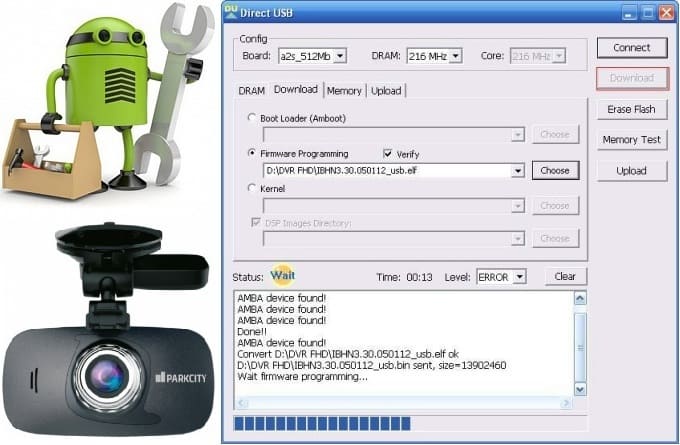
Как осуществляется прошивка авторегистратора

Обычно производители, учитывая недостатки старых версий, усовершенствуют новые модели. Но если у вас уже есть регистратор, то можно просто установить обновленную версию программного обеспечения, т. е. перепрошить программу.
Обновление прошивки осуществляется очень просто, поэтому каждый без труда может это сделать самостоятельно.
Рассмотрим, как обновить прошивку видеорегистратора.
Вам понадобится:
- компьютер с доступом в интернет;
- обновленная программа обеспечения (обычно в архиве ZIP или Rar);
- карта памяти.
Первым делом требуется точное название имеющейся модели. Затем на сайте производителя или в поисковой системе интернета надо ввести запрос, в котором будет указана модель устройства и слово «прошивка» или «прошивка скачать бесплатно». Отыскав соответствующую версию, ее нужно скачать на компьютер и проверить на наличие вирусов. Если файл загрузится в виде архива (ZIP), то следует его распаковать.
Название модели и серийный номер можно найти на стикере, который обычно бывает прикреплен ко дну устройства или посмотреть на упаковочной коробке.
После того как программа загружена, нужно подготовить регистратор. Его нужно полностью отключить от питания и извлечь карту памяти. С помощью переходника ввести ее в компьютер и отформатировать. Можно также подсоединить видеорегистратор через USB к вашему ПК и, отыскав карту памяти, очистить ее.
Следующим шагом является перенос скачанной версии новой программы на карту памяти регистратора. После завершения этого процесса SD карта видеорегистратора вставляется обратно в устройство. Для прошивки нужно просто включить прибор и запустить исполнение программы. На экране может появиться прогрессирующая шкала, указывающая на процесс загрузки или появиться слово «update». Процесс загрузки обычно занимает несколько минут.
После удачного установления нужно перезагрузить программу, а карту памяти регистратора очистить (отформатировать). Это нужно сделать для того, чтобы данная прошивка не загружалась повторно.
Именно так совершается прошивка автомобильного регистратора, после которого он начнет работать быстрее и эффективнее.
Если прошивка совершается через кабель USB, то до окончания процесса питание должно быть надежно подключено. И пока обновление не завершится, извлекать кабель нельзя.
Как прошить китайский видеорегистратор
Если у вас китайский автовидеорегистратор, возможно, он плохо поддастся прошивке. Например, модель HD DVR стала популярна из-за невысокой стоимости, но после его приобретения прибор быстро выходит из строя. Вполне вероятно, что после включения он будет работать всего несколько минут, затем на экране появятся непонятные символы, и прибор полностью отключится. На некоторых моделях не срабатывает записывающее устройство. Поэтому вопрос о перепрошивке когда-нибудь возникнет.
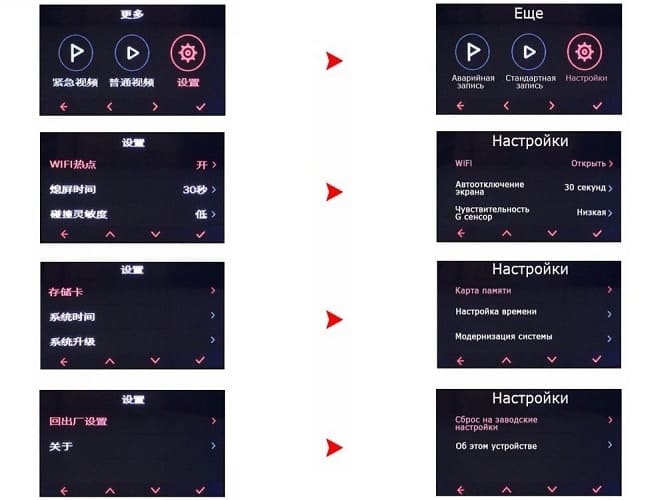
Какие могут возникнуть проблемы при прошивке видеорегистратора HD DVR и других китайских устройств? Возможно, у вас возникнут сложности с поиском карты памяти SD. Чтобы избежать этого, ее нужно отформатировать именно в системе FAT, а не в FAT 32. Только после этого удастся произвести запись новой прошивки. Файлы нужно будет скопировать в корневую систему карты, после чего убрать защиту от записи. Проделав весь этот путь, карта будет готова к перепрошивке, и ее можно будет вставить в видеорегистратор.
Следует запомнить, что если прошивка не совпадет с моделью регистратора, то устройство будет работать с ошибками.
Что касается прошивки для китайского видеорегистратора Full HD 1080p, то рекомендации будут аналогичными, что и в предыдущих случаях. На самом деле для прошивки китайских регистраторов уходит больше времени, но способ и порядок действий остается одинаковым для всех устройств.
Как прошить регистратор 3 в 1
Многих интересует вопрос о том, как обновляется видеорегистратор 3 в 1, поскольку, помимо записывающего устройства, он вбирает в себя и антирадар, и GPS навигатор.

Процесс обновления прошивки производится так же, как и с обычными регистраторами:
- С официального сайта производителя скачивается обновленная версия программы, соответствующая модели устройства. На многих сайтах советуют отключать антивирусную программу на момент скачивания, так как она мешает распаковке файлов.
- Карту памяти, на которую будет скачиваться прошивка, нужно отформатировать, после чего скопировать на нее загруженный файл из интернета.
- Не включая питания регистратора, вставить SD-карту.
- После подключения питания устройство спросит ваше согласие на начало процесса обновления.
- После завершения загрузки отключить питание и дождаться, пока авторегистратор отключится.
- Изъять карту памяти и включить устройство.
- Не забудьте после завершения прошивки отформатировать карту памяти.
Устройство обновляется очень быстро. Весь процесс занимает от 3 до 5 минут.
Настоятельно рекомендуется не прошивать видеорегистратор, если он работает корректно.
Заменять старые системные файлы на новые нужно в том случае, когда происходят системные ошибки, и ухудшается работа регистратора:
- при включении на экране появляются полоски;
- устройство не включается;
- не воспроизводит видеозапись;
- не сохраняет файлы;
- прочие неполадки.
Все эти неисправности можно попробовать решить обновленной версией программы. Если после обновления прошивки проблема все-таки останется, возможно, причина неисправности скрыта в поломке устройства. Но прежде чем браться за ремонт, пытаясь что-либо припаять, лучше вначале попробовать обновить прошивку, так как в большинстве случаев причиной неисправности является устаревшая версия программы.
Читайте также:


